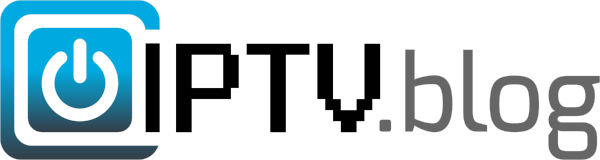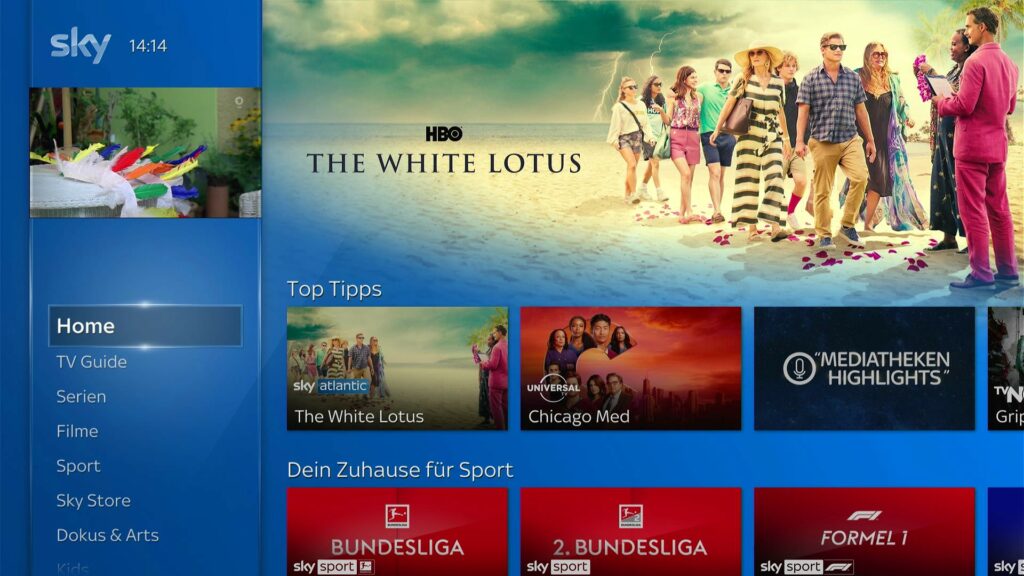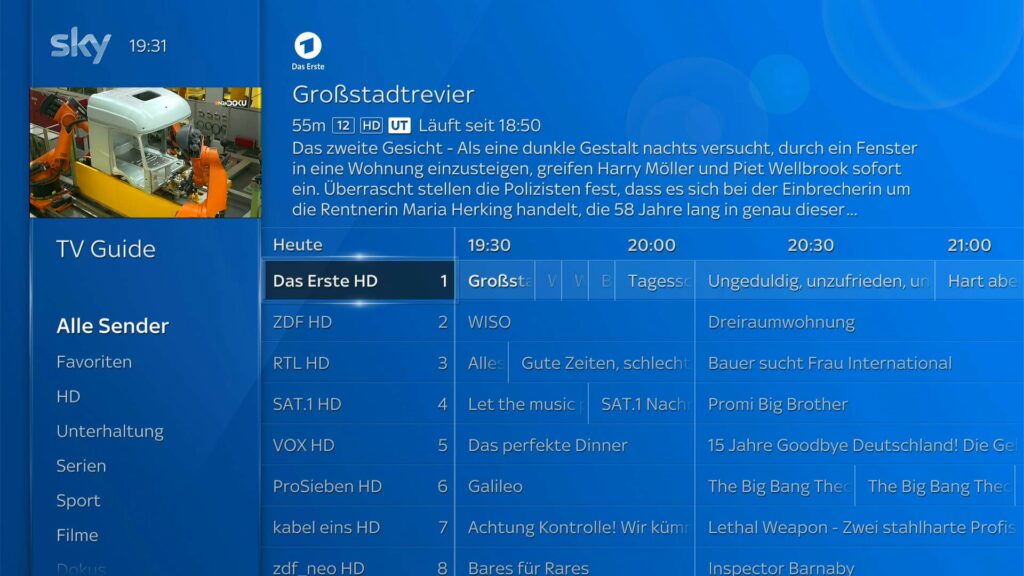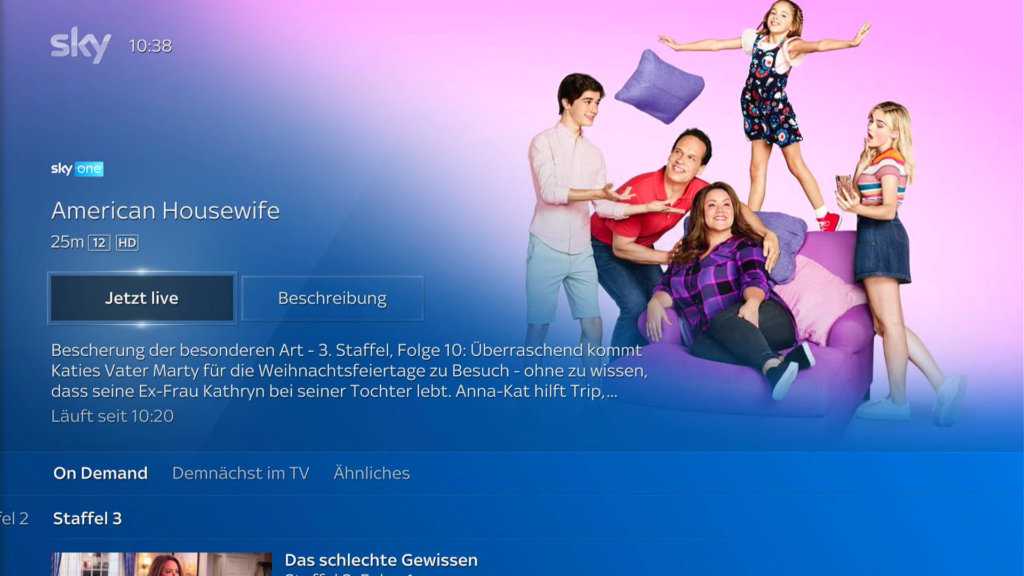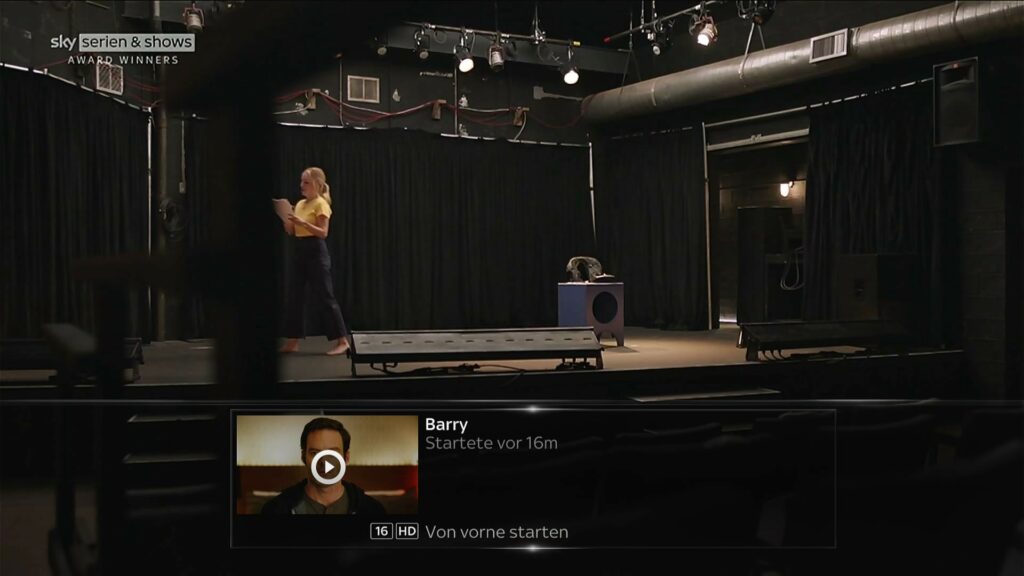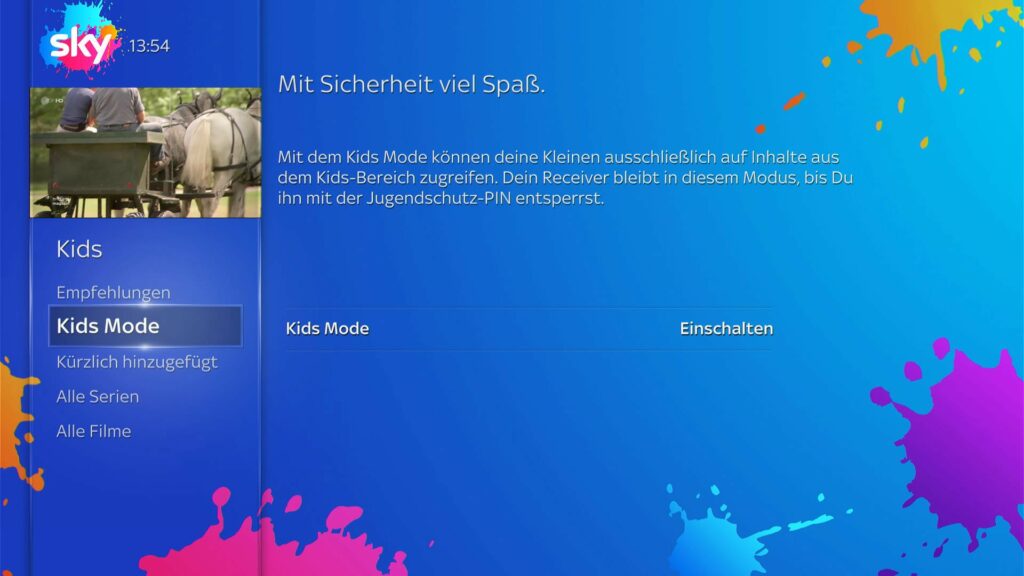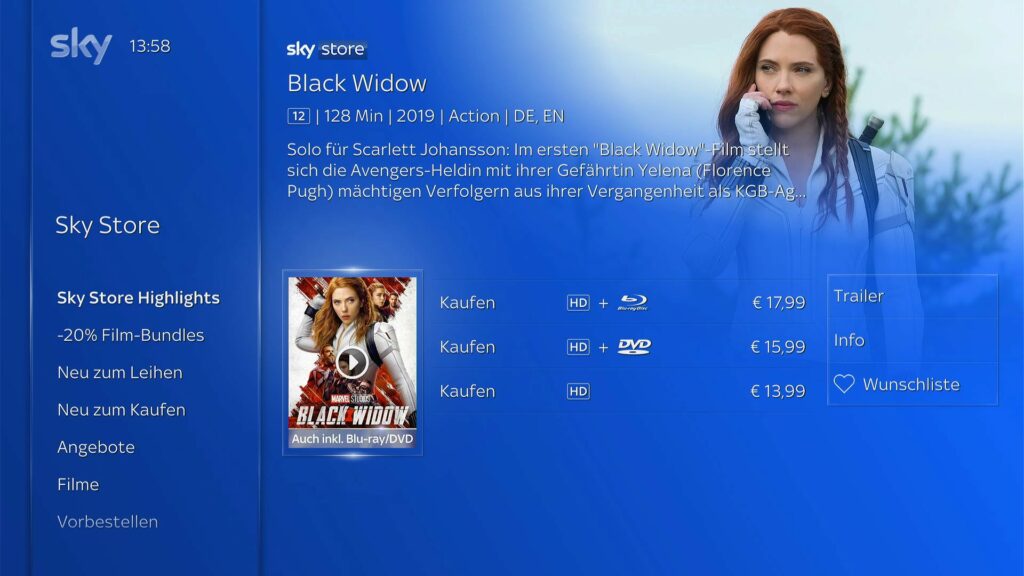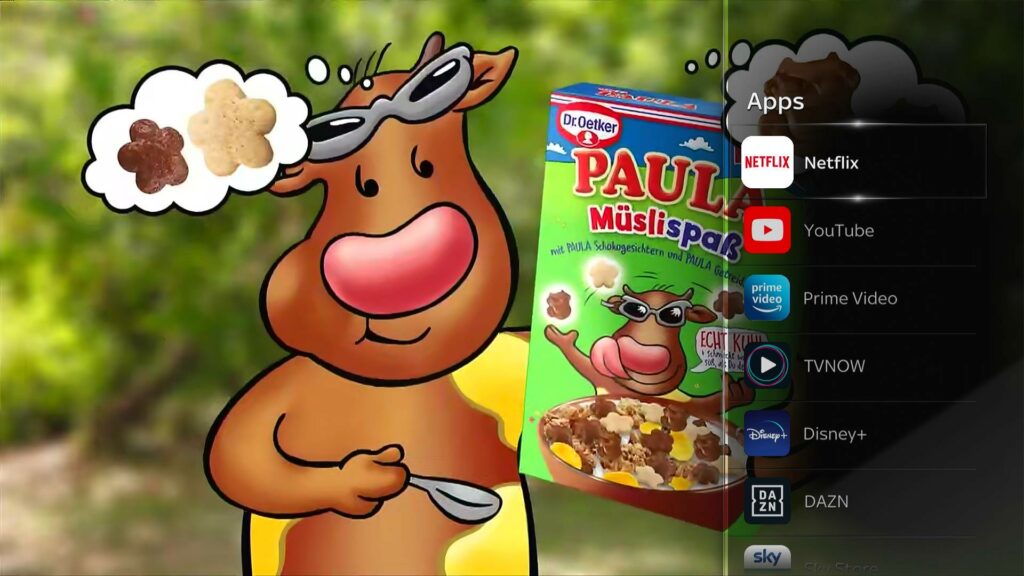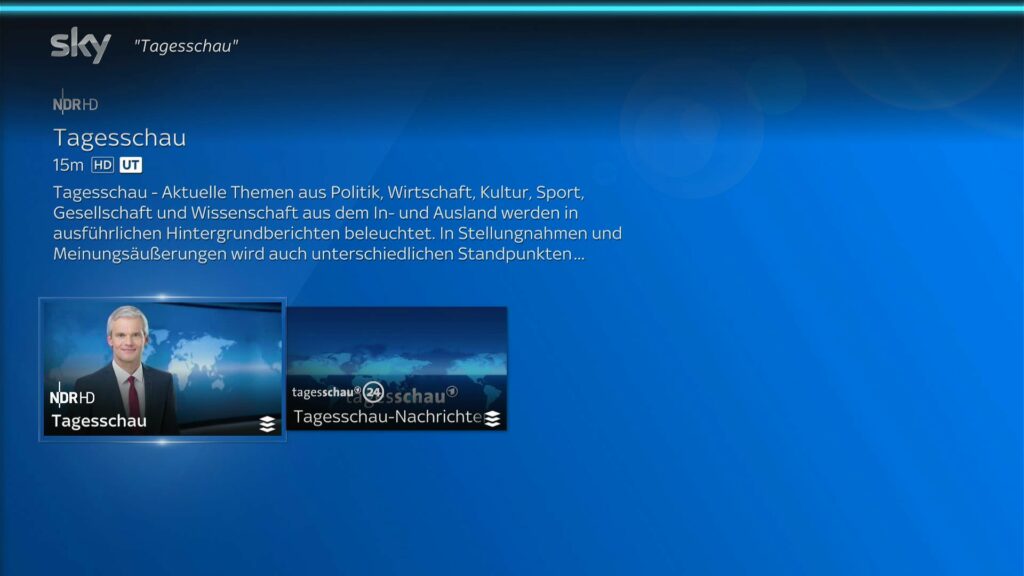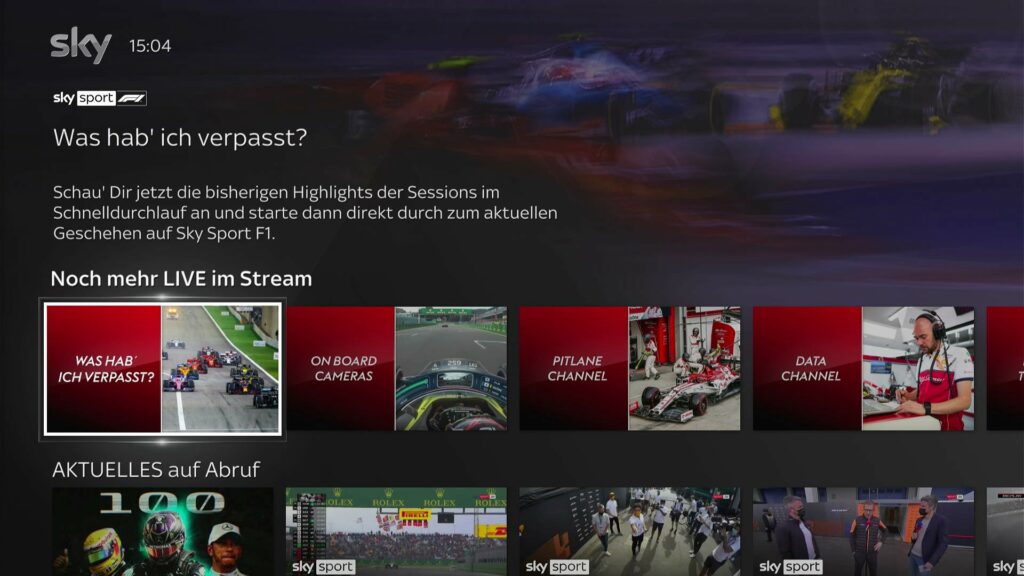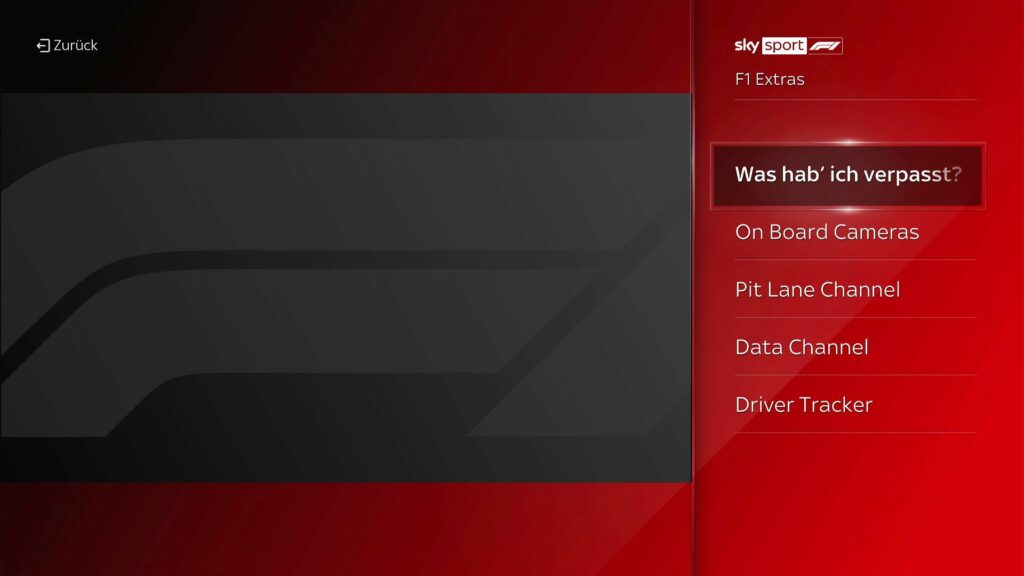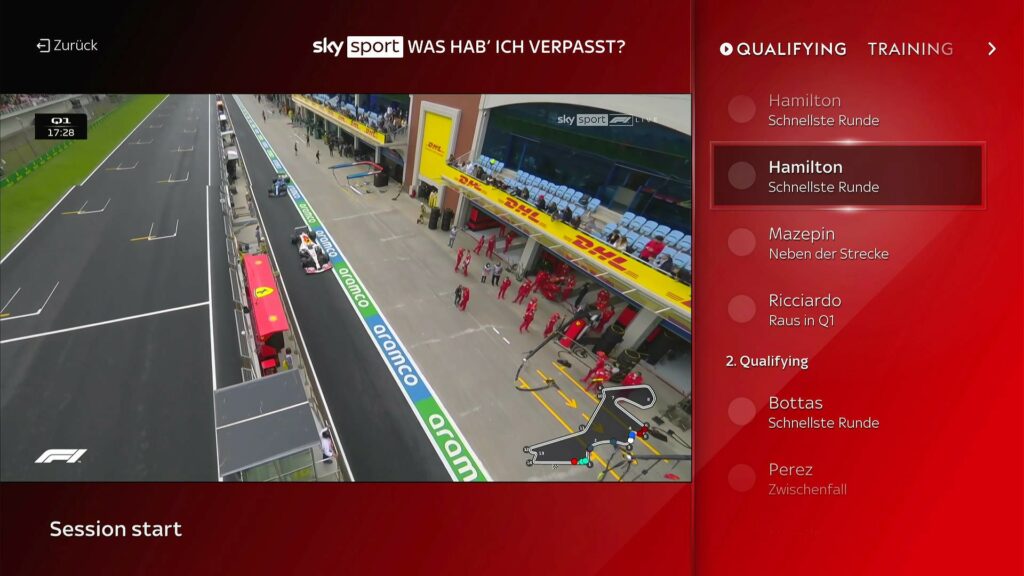Traditionsgemäß schauen wir uns nach der Hardware die Software bzw. die Benutzeroberfläche an.
Bootvorgang
Alles fängt damit an, dass das Gerät eingesteckt wird. Nach kurzer Zeit wird man dann mit einem recht unspektakulären Sky Logo auf schwarzem Grund begrüsst.
Und viel spannender wirds dann auch nicht mehr, bis nach etwa einer Minute der vom Sky Q Receiver bekannte Home-Bildschirm angezeigt wird. Eine schöne Bootanimation, wie man das z.B. von AndroidTV o.ä. kennt, gibt es nicht, auch kein Ladebalken oder irgendetwas, das die wahrgenommene Zeit verkürzen würde. Hier ist der Hintergedanke wohl, dass man den Bootvorgang sowieso sehr selten zu Gesicht bekommt. Wie im Hardware-Artikel bereits erwähnt, gibt es keinen Ruhezustand. Wenn das Gerät einmal hochgefahren ist, dann bleibt es das, bis man ihm den Stecker zieht.
Im normalen Standby-Betrieb geht der Wechsel vom Betriebs- in den Standbymodus ohne spürbare Verzögerung und der umgekehrte Weg liegt im Bereich um eine Sekunde, bis das Menü erscheint und eine weitere Sekunde, bis das Vorschaubild links oben den aktuellen Sender zeigt.
Apropos Menü, offenbar wird nach dem Aufwecken aus Standby immer dieses Home Menü angezeigt – eine Konfigurationsmöglichkeit den „Startscreen“ auszuwählen, also z.B. direkt mit dem TV Bild zu starten, konnte ich nicht finden.
Menü-Aufbau
Bevor wir uns die einzelnen Menüpunkte anschauen, ein kleines Wort zum grundsätzlichen Aufbau. In Menüs ist der Bildschirm grundsätzlich im Verhältnis 25:75 aufgeteilt. Im kleineren Teil links habt ihr das vertikale Menü, ein kleines Vorschaubild zum gerade laufenden Inhalt und, nettes Detail, die aktuelle Uhrzeit. Rechts daneben ist dann der Inhalt des gerade ausgewählten Menüpunkts oder zumindest eine Vorschau dazu.
Meistens kommt ihr mit den Pfeil nach links zurück ins Menü oder im Menü eine Ebene nach oben. Denn ja, auch wenn das Menü „flach“ aussieht, es hat meist mehrere Ebenen. Das kann zuweilen etwas verwirrend sein. So hat z.B. der Menüpunkt „Mein Sky Q“ mehrere Untermenüs, auf die die verschiedenen Einstellungen verteilt sind. Trotzdem bekommt ihr bei der Auswahl des Menüpunkts auf der rechten Seite bereits den Inhalt des untersten Untermenüs: die aktuellen Versionsstände, diese würden euch auch gezeigt, wenn ihr immer nur mit OK euch durch die Menüs klicken würdet. Genau genommen müsst ihr das sogar, dann auf den rechten Teil kommt man erst, nachdem man sich durch alle Menü Ebenen durchgeklickt hat. Im ersten Moment denk man aber – ist das alles? Im Fall vom TV Guide ist dieses Verhalten dagegen ganz praktisch, weil man direkt „Alle Sender“ sieht und diese Unterkategorie nicht erst auswählen muss.
Generell gilt, dass es in den Untermenüs mehr zu entdecken gibt, als die Übersicht zunächst vermittelt. Im Zweifel erstmal OK drücken und schauen, ob noch was kommt 🙂
Home
Die Home-Seite kennen wir so auch von anderen Anbietern. Wenn man gerade nicht so richtig weiß, was man schauen will, ist das die erste Anlaufstelle. Neben „Top-Tipps“, „Top10 der Woche“ und sonstigen redaktionellen Inhalten, findet man dort aber auch die gute alte (ich glaube von Netflix erfundene) Weiterschauen/Fortsetzen-Lane, wo man angefangene VoD Inhalte fortsetzen kann.
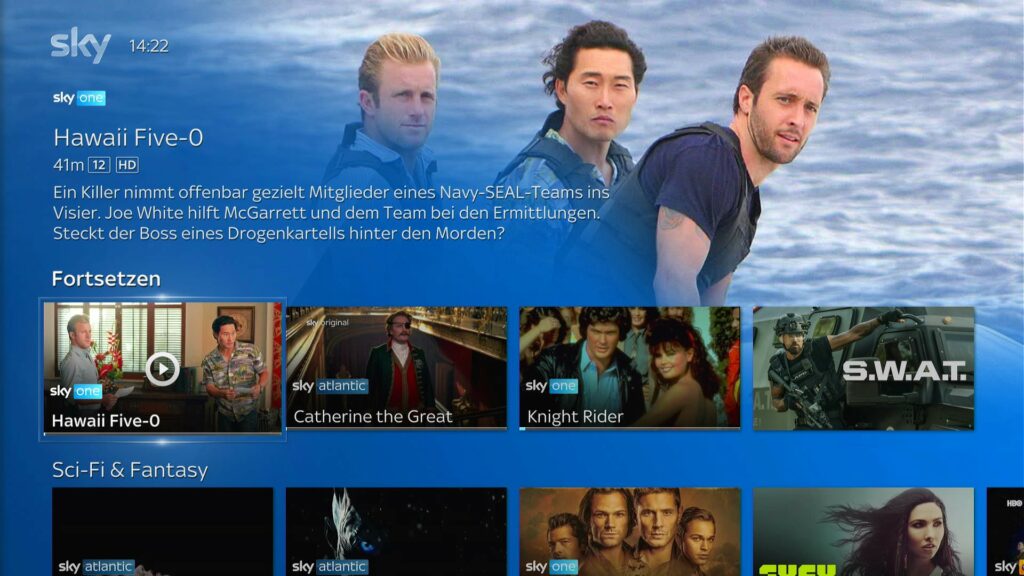
Apropos VoD, hier scheint generell der Fokus zu liegen. Zwar findet man in den Sport-Bereichen durchaus auch Verknüpfungen zu den Sky Sport LiveTV-Kanälen, aber davon abgesehen findet man im Home-Bereich hauptsächlich Abrufinhalte. Aktuelle TV-Tipps oder „Was läuft gerade im TV“ sucht man vergeblich. Immerhin gibt es einen Bereich mit den Highlights der ebenfalls verfügbaren Free-TV Mediatheken. Doch auf LiveTV möchte ich später noch mal in Detail eingehen.
Wie gesagt sind die Inhalte großteils redaktioniert (nennt man das so?) und nicht personalisiert, auch wenn Titel wie „Filme für dich“ etwas anderes vermuten lassen. Denn dort sind in meinem Fall auch Inhalte, die man z.B. nur im Cinema Paket hat, habe ich aber nicht. Darauf werde ich aber erst hingewiesen, nachdem ich den Film schon ausgewählt habe und auf „Ansehen“ geklickt habe.
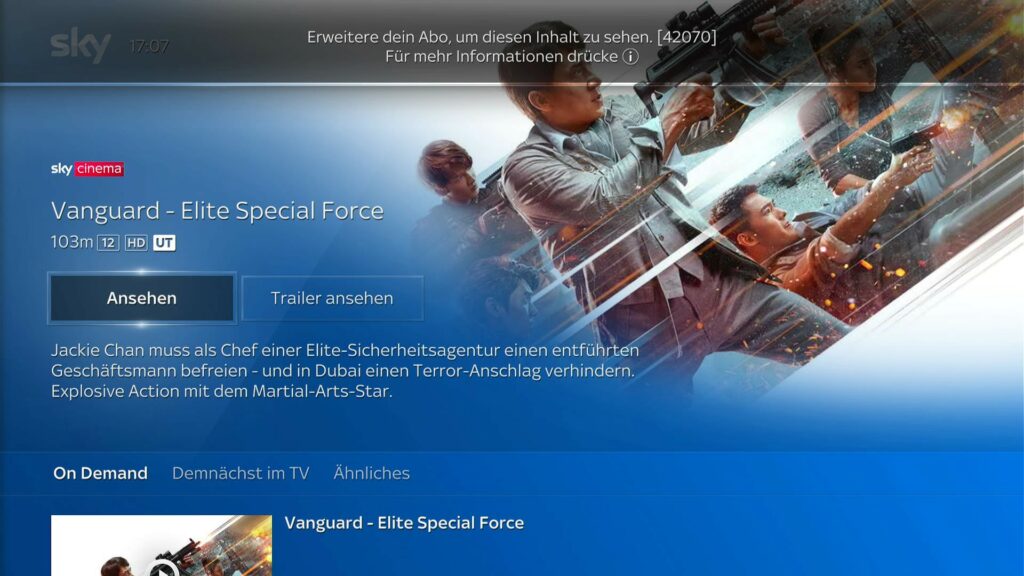
Möglicherweise fällt das aber auch noch unter „Kinderkrankheiten“, denn was ich in diesem Fall auch noch anmerken muss, der Hinweis „Für mehr Informationen drücke (i)“ ist für den Sky Q IPTV Receiver wenig hilfreich, denn die Info-Taste gibt es auf dessen Fernbedienung nicht 🙂
Im gleichen Stil sind auch die Themenmenüs Serien, Filme, Sport und Dokus für die jeweiligen Programm-Pakete aufgebaut. In diesem Zusammenhang erwähnenswert ist vielleicht noch die Sonderrolle von Netflix. Deren Inhalte findet ihr ebenfalls immer wieder über das Menü in den jeweiligen Bereichen verstreut und ein Klick darauf startet die Netflix App und springt zum aufgerufenen Inhalt.
TV Guide
Für die TV Nutzung mittlerweile unverzichtbar ist der TV Guide, oder auch EPG, Programmübersicht oder elektronische Programmzeitschrift genannt.
Für meinen Geschmack ist der Weg dorthin fast etwas zu lang. Hier bin ich wohl von MagentaTV verwöhnt, die dafür selbst auf der kleinsten Fernbedienung eine extra Taste haben. Im Falle des Sky Q IPTV Receivers muss man aber zunächst das Menü öffnen, runter auf TV Guide und zweimal OK drücken, um beim aktuellen Sender oder wahlweise auf Senderposition 100 zu landen. Letzteres lässt sich in den Einstellungen konfigurieren. Mit der Play/Pause Taste kommt man zur aktuellen Uhrzeit, mit Vor- und Zurückspulen springt man jeweils 24h in die gewählte Richtung. Derzeit ist das für eine Woche im Voraus möglich, in die Vergangenheit kann man nicht springen. Mit den P+/P- Tasten könnt ihr ganze Seiten vor oder zurückspringen.
Wer schneller wissen will, was gerade auf dem aktuellen Sender läuft, der drückt besser im laufenden Programm die OK Taste und bekommt eine Art „Mini-EPG“. Hier kann man auch die anderen Sender durchschalten oder sehen, was danach kommt. Auch hier gibt es noch mal die Anzeige der aktuellen Zeit und sogar Wochentag. Allzu genau dürft ihr die eingeblendeten Symbole übrigens nicht nehmen. Denn auch wenn im EPG oder in der Vorschauleiste ein „UT“ Icon sichtbar ist, aktivieren lassen sich diese im Moment nicht. Im Vergleich zu Sat/Kabel und z.B. MagentaTV fehlt derzeit auch die zweite Tonspur mit Audiodeskription. Etwas, das insbesondere Leute im Hinterkopf haben sollten, die auf diese Funktionen angewiesen sind.
Aber zurück zum EPG. Während man sich dort aufhält, läuft links oben das aktuelle Programm inkl. Ton weiter. Wählt man eine aktuell laufende Sendung auf einem anderen Sender aus und drückt OK, dann wechselt der Sender bereits im Hintergrund und das Vorschaubild samt Ton schaltet um. Gefällt einem, was man sieht, kann man mit einem weiteren Klick auf „OK“ oder mit der Exit Taste auf das Vollbild wechseln. Zur Programminformation geht es mit einem langen Drücken auf OK. Ein Zugeständnis an die fehlende Info-Taste? Bei nicht laufenden Sendungen genügt ein einfacher Klick auf OK, um zu den Sendungsdetails zu kommen.
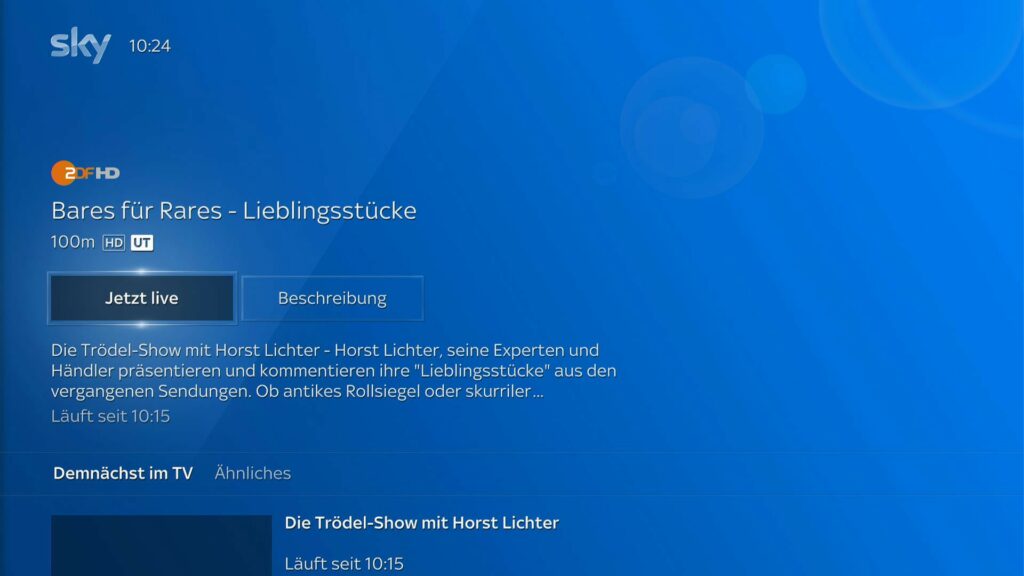
Etwas ausführlicher sind die Informationen hingegen auf den Sky Kanälen. Hier findet ihr meistens auch den Reiter „On Demand“, wo ihr recht schnell an alle Inhalte der Serie kommt.
Restart-Funktion
Und wenn ich gerade bei „On Demand“ bin, bietet sich vielleicht ein kleiner Exkurs zum Thema „Restart“ an. Diese mittlerweile bei einigen TV Anbietern verfügbare Funktion erlaubt das Neustarten einer bereits begonnenen linearen Sendung. Im Unterschied zu Timeshift erlaubt Restart den Sprung in die Vergangenheit bis zum Beginn der Sendung und nicht nur bis maximal zum Zeitpunkt des Umschaltens oder zum Beginn der Timeshift Sitzung.
In der Praxis ist Restart bei Sky aber etwas anders umgesetzt als beispielsweise bei MagentaTV. Bei MagentaTV springt ihr wirklich zeitlich zum Beginn der Sendung zurück und seht den Sender dann von diesem Zeitpunkt an, könnt je nach Sender vorspulen oder müsst euch auch die originalen Werbeblöcke anschauen. Bei Sky Q IPTV hingegen entspricht Restart dem Sprung in das zugehörige VoD der gerade laufenden Sendung. Unterbrecherwerbung gibt es bei Sky bekanntlich nicht, so auch nicht im VoD, dafür wird euch vor dem Start der Sendung noch ein kurzer Werbeblock eingestreut – wie übrigens bei allen VoDs, die in euren Sky Paketen enthalten sind. Neben dieser nervigen Eigenschaft bringt die Nutzung von VoD für Restart einen weiteren Nachteil: Es funktioniert nur bei Sendungen, die in eurem Sky Abo als VoD enthalten sind – also praktisch nur auf den Sendern eurer Sky Pakete, nicht bei den ÖR oder privaten Sendern. Bei Live-Inhalten wie Fußball oder Sport funktioniert dieser VoD-Restart übrigens auch nicht.
Der Vorteil an den VoD hingegen ist, ihr könnt praktisch direkt ins „Binge Watching“ übergehen. Meistens sind neben der aktuellen Sendung auch die nachfolgenden Serien-Episoden bereits als VoD verfügbar. Wollt ihr also wissen wie es weitergeht, könnt ihr direkt mit der nächsten Folge weitermachen. In die andere Richtung geht es natürlich auch, d.h. ihr könnt auch die Serie von vorn beginnen und seid auch nicht wirklich darauf angewiesen, dass die Sendung noch läuft, um Restart zu nutzen.
TV Nutzung
Das Kapitel könnte im Moment relativ kurz sein, denn neben Restart gibt es zur TV Nutzung nicht viel mehr zu sagen. Timeshift oder Aufnahmen gibt es derzeit nicht und auch Restart wie gesagt nur auf den Kanälen der Sky Pakete als VoD.
Also nutzen wir den Mangel an Funktionen für einen Exkurs zur Technik. Für LiveTV kommt offenbar verschlüsseltes HLS mit M2TS Fragmenten zum Einsatz. Beim Codec gibt es mit H.264 keine Überraschungen. Derzeit gibt es folgende Qualitätsprofile:
| Auflösung | HLS-Bitrate |
|---|---|
| 256x144p25/50 | 350 kBit/s |
| 512x288p25/50 | 650 kBit/s |
| 768x432p25/50 | 1200 kBit/s |
| 1024x576p25/50 | 2300 kBit/s |
| 1280x720p25/50 | 3600 kBit/s |
| 1280x720p25/50 | 5600 kBit/s |
| 1920x1080p25/50 | 9000 kBit/s |
Dazu kommt mindestens eine Tonspur. Bei den frei empfangbaren TV Sendern konnte ich wie bereits erwähnt durchgängig auch nur eine (Stereo-)Tonspur finden. Audio-Deskription, Videotext oder Untertitel gibt es nicht. Bei den Sky-Sendern gibt es üblicherweise noch eine zweite (Stereo-)Tonspur mit Originalton.
Bei den Qualitätsprofilen gibt es sonst auch keine großen Überraschungen, die angebotenen Qualitäten sind ähnlich zu MagentaTV und qualitativ auch für große Bildschirme absolut in Ordnung. Sky unterscheidet offenbar etwas beim Inhalt, ob 25 oder 50 Bilder pro Sekunde verwendet werden. Bei den Sky Sport Kanälen sowie den frei empfangbaren Sendern und ihrem gemischten Programm sind es 50Hz, auf den Sky Entertainment Kanälen hingegen 25Hz – was der Qualität pro Datenbit auf Kosten flüssiger Bewegung zugute kommen dürfte, denn die finale Bitrate ist dann wieder identisch. Eine clevere Idee..
Etwas störend empfinde ich hingegen das recht niedrig gewählte Standardprofil von 1024×576 (also feinstes SD), das nach dem Umschalten zunächst abgespielt wird. Zappen ist so zwar vielleicht etwas schneller, dafür ziemlich matschig, bis auf ein höheres Profil umgestellt wird. An meinem VDSL100 Anschluss wird praktisch 500ms nach dem SD-Request bereits das nächste Fragment in voller Qualität heruntergeladen, da die Fragmente allerdings derzeit eine Länge von 10 Sekunden haben, dauert es eben jene 10 Sekunden, bis die volle Qualität angezeigt wird. Hier würde ich mir gerade für ein Gerät zuhause am schnellen Internetanschluss eine Möglichkeit wünschen das Standardprofil zu ändern. Und noch besser, dieses auch zu sperren. Denn wie man das von OTT-Streams kennt, kann die Qualität natürlich auch automatisch reduziert werden. In der Praxis ist das zumindest an meinem Anschluss weder per LAN, noch per WLAN ein Problem gewesen.
Wenn wir gerade von OTT-Streams reden, so müssen wir neben der erwähnten Stärke der stabilen Übertragung (und da kann ich wirklich nicht meckern, ich hatte zu keiner Zeit Bild- oder Tonprobleme, weder über LAN, noch über WLAN im hintersten Eck meiner Wohnung) auch über die üblichen Schwächen sprechen.
Da wären die nicht wirklich schnellen Umschaltzeiten – auch wenn der Transfer des eigentlichen Videofragments in SD-Qualität recht schnell erledigt ist (knapp 2,5MB brauchen in meinem Fall rund 250ms), so dauert es doch eine gute Gedenksekunde den Sender zu wechseln. Verglichen mit anderen OTT Lösungen ist das im erwarteten Rahmen, mit „echtem IPTV“ und Umschaltzeiten deutlich unter einer Sekunde kann es jedoch nicht mithalten. Verglichen mit einem Sat- oder Kabeltuner ist das Verhalten aber ähnlich schnell – vorausgesetzt man hat auch einen schnellen Internetzugang. Mit der Minimalanfordernug von 6Mbit dauert der Download von 2,5MB auch schon über 3 Sekunden, entsprechend dürfte das Umschalten damit deutlich länger benötigen und die höchste Qualität ist mit ihren 9MBit unerreichbar.
Ein weiterer Punkt bei OTT-Streams ist die Verzögerung des Signals und da lassen 10 Sekunden Fragmente schon nichts Gutes ahnen. Und in der Tat, verglichen mit der MagentaTV Android App ist die Sky Q IPTV Box bei „Das Erste HD“ noch mal weitere 10-20 Sekunden hintendran, bei RTL HD habe ich sogar 20-30 Sekunden gemessen. Und dabei ist MagentaTV auf Android schon um die 20 Sekunden hinter der Referenz Digital-TV via ASTRA-Satellit. Das Erste HD noch mal im direkten Vergleich mit „echtem IPTV“ via MagentaTV Multicast, da reden wir von um die 30-40 Sekunden Verzögerung. Im hausinternen Vergleich mit Sky Go zeigt sich vermutlich durch die große Fragmentdauer eine große Varianz von +-10 Sekunden, mal in die eine, mal in die andere Richtung, je nachdem wo die Geräte gerade eingestiegen sind. Denn die zugrundeliegenden Streams sind praktisch die selben, auch wenn Sky Go ein etwas reduziertes HLS Manifest nutzt – da geht es über 1280x720p50 mit 3600 kBit/s nicht hinaus.
Kids Mode
Kommen wir wieder zurück zum Menü. Eine kleine Sonderrolle nimmt der Bereich „Kids“ ein. Denn mit dem „Kids Mode“ könnt ihr das Gerät auf dieser Kategorie einsperren.
Ist der Kids Mode aktiv, können nur noch Inhalte aus dem Kids Menü sowie ausgewählte TV Sender aufgerufen werden. Wer seinem Kind das Gerät also ins Kinderzimmer stellt oder das Kind mal etwas unbeaufsichtigt schauen lassen möchte, der kann hier die Möglichkeiten deutlich beschränken. Aus dem Kids Mode kommt man nur durch Eingabe der Jugendschutz-PIN.
Sky Store
Der Sky Store scheint technisch eigentlich eine App zu sein, jedenfalls beendet dessen Aufruf das gerade laufende Programm. Einmal dort angemeldet seid ihr in der Sky Videothek und könnt euch weitere Inhalte leihen oder kaufen, teils sogar inkl. DVD oder Blu-Ray. Üblicherweise findet ihr dort eben solche Inhalte, die gerade noch im Kino waren und noch nicht im Abo-Modell der Sky Pakete enthalten sind.
Apps
Wenn wir gerade von Apps sprechen, in diesem Menüpunkt findet ihr auch den gerade erwähnten Sky Store wieder, aber der eigentliche Sinn sind die Apps der Drittanbieter. Derzeit wären das
- Mediatheken
- ARD Mediathek
- ZDF Mediathek
- TVNOW (inkl. Premium-Login)
- ARTE Mediathek
- KiKA Mediathek
- Unterhaltung & Musik
- Disney+
- Netflix
- Amazon Prime Video
- Sky Store
- Spotify
- Youtube
- Youtube Kids
- Vevo
- Sport & Lifestyle
- DAZN
- Wetter
- Spiele
- Playworks
Apps nachinstallieren, löschen oder in irgendeiner Form bearbeiten ist nicht möglich. Allerdings steht die zuletzt genutzte App in den Zeilen immer vorn, so dass ihr relativ schnell die für euch relevanten Apps vorn in den Reihen findet solltet.
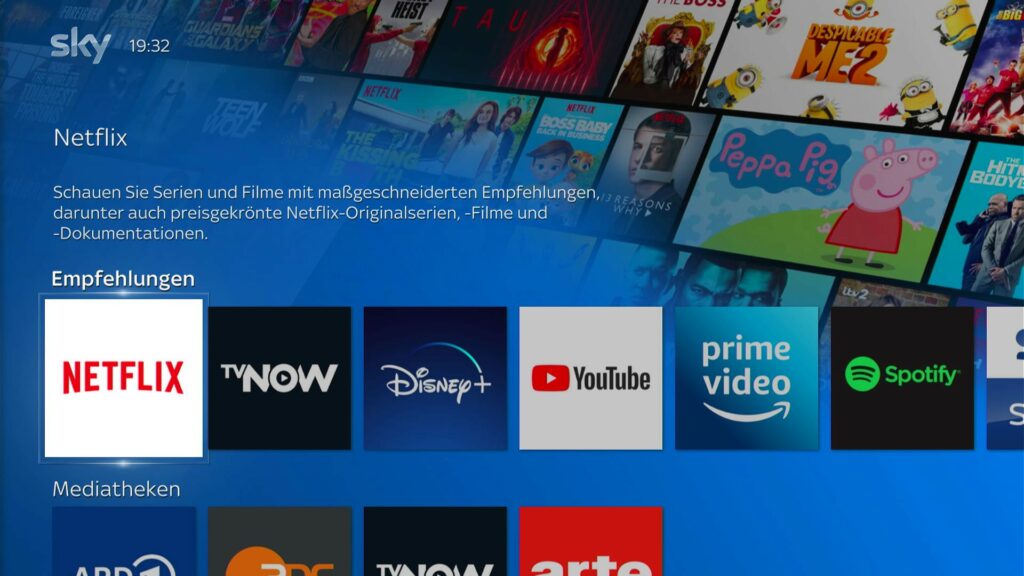
Viel ist zu den Apps nicht zu sagen, ich habe sie auch nicht allzuintensiv getestet, auch weil ich nicht zu allen das nötige Abo habe. Bei Netflix ist mir positiv aufgefallen, dass es in den Einstellungen offenbar möglich ist die App mit 60Hz auszuführen, womit die Inhalte üblicherweise besser laufen, als den üblichen 50Hz. Unverständlich hingegen ist mir, dass die Auflösung maximal auf 1080p einstellbar ist. Damit sind auch bei Drittanbietern keine UHD-Inhalte verfügbar – und das obwohl es die Hardware eigentlich können müsste. Hier wäre zu hoffen, dass das mit einem Software-Update möglichst schnell nachgereicht wird.
Neben dem Einstieg über das Menü gibt es auch eine eigene App-Taste auf der Fernbedienung.
Einstellungen
Schauen wir mal kurz über die möglichen Einstellungen des Geräts. Diese finden sich im Menüpunkt „Mein Sky Q“, der wie folgt aufgebaut ist:
- Einstellungen
- Systeminfo
- Hier findet ihr die Infos zur Software- und Hardwareversion (zum Zeitpunkt dieses Artikels war die Software-Version QS150.26.92P mit der UI-Version 15.220.101.01), Seriennummern, MAC-Adressen, den Software-Haftungsausschluss, Netflix ESN und Version
- Einrichten
- Netzwerk
- Status
- Zeigt das aktuelle Netzwerk und ob eine Internetverbindung besteht
- Erweitert
- IP-Adresse, hier kann auch manuell eine IP vergeben werden
- WLAN-Verbindung
- WLAN aus- oder einschalten
- Status
- Fernbedienung
- Dein TV-Gerät steuern
- hier kann man das angeschlossene TV-Gerät wählen, um die Lautstärke oder das Eingangssignal mit der Sky Fernbedienung ändern zu können
- Dein Audiosystem steuern
- soll statt der TV-Lautstärke die Lautstärke eines angeschlossenen Audiosystems gesteuert werden, so kann man das hier auswählen
- Dein TV-Gerät steuern
- Bild und Ton
- Bildschirmauflösung
- Hier stehen derzeit 576p, 720p, 1080i und 1080p zur Auswahl. Die Bildwiederholrate ist nicht konfigurierbar und beträgt üblicherweise 50Hz.
- Audio-Einstellung
- Dolby Digital oder Stereo-Downmix
- Tonverzögerung über HDMI
- Bei Lipsync Problemen kann hier der Ton um bis zu 200ms verzögert werden
- HDMI-Steuerung
- Wenn das TV-Gerät HDMI CEC unterstützt kann es mit der Sky Q IPTV Box ein- oder ausgeschaltet werden – habe ich ehrlichgesagt nicht getestet, da ich für solche Sequenzen eine Logitech Harmony einsetze und die HDMI Steuerung da mehr kaputt macht als hilft
- Optimierung der Bild-Wiedergabe
- Wie ich finde eine recht kryptische Einstellung und die Beschreibung dazu macht es nicht besser – man soll es einschalten um Apps von Drittanbietern reibungslos nutzen zu können, aber ausschalten, wenn es zu einem schwarzen Bildschirm bei Nutzung von Drittanbietern kommt. Soweit ich das beurteilen kann steckt dahinter eine Art „native Bildwiederholrate“, denn mit aktiver Optimierung wird z.B. beim Start von Netflix die Wiederholrate auf 60Hz geändert. Also am besten hält man sich an die Beschreibung und schaltet die Funktion ein und bei Problemen mit Apps testweise aus.
- Bildschirmauflösung
- Voreinstellungen
- Autoplay
- Ob am Ende einer Serienfolge direkt die nächste Folge abgespielt werden soll
- Tonspur
- Die bevorzugte Sprache für TV-Sendungen (Englisch, Französisch, Deutsch). Kleine Anmerkung am Rande, die Funktion scheint noch irgendwie kaputt zu sein. Wählt man etwas anderes als „English“, springt es wieder auf „English“ zurück, nichtsdestotrotz wird standardmäßig die deutsche Tonspur ausgewählt. Wenn man am Sender dann auf Englisch umstellt, bleibt die Einstellung aber auf Englisch, auch wenn man später zum Sender zurückschaltet.
- Untertitel
- Neben den bekannten Optionen Englisch, Französisch, Deutsch gibt es noch die Standardeinstellung „Aus“. Die Funktion ist denke ich selbsterklärend, die Untertitel-Vorsteinstellung. Allerdings wäre vielleicht noch zu erwähnen, dass ich bisher keinen Sender mit Untertiteln gefunden habe – also ob die Funktion dort überhaupt gegeben ist, kann ich nicht beantworten. Bei VoD wollte die Funktion jedenfalls auch nicht so recht.. auf Englisch eingestellt wurden immer deutsche Untertitel aktiviert und eine Einstellung auf Deutsch oder Französisch springt immer wieder auf Englisch zurück. Ich würde das jetzt mal unter Kinderkrankheiten abhaken und schätze es wird in einem Update behoben werden.
- Startkanal TV Guide
- Mit welchem Programmplatz der TV Guide geöffnet werden soll. Entweder immer mit Kanal 100 oder mit dem gerade aktiven Programmplatz.
- Autoplay
- System
- Auf Werkseinstellungen zurücksetzen
- Apps aktualisieren
- Netzwerk
- Barrierefreiheit
- Sendungen im TV Guide kennzeichnen
- Sendungen mit Untertitel werden im TV Guide hervorgehoben. Wie schonmal erwähnt ist das aber derzeit wenig sinnvoll, da ich noch bei keinem TV-Kanal Untertitel finden konnte, auch wenn der TV Guide das behauptet.
- Hoher Kontrast / schwarz-weiß Modus
- Eine ganz nette Funktion, die das Design der Oberfläche auf höheren Kontrast ändert. Ehrlichgesagt gefällt mir das Design sogar besser als das Original – hat etwas von den aktuell überall nachgerüsteten „Dark Themes“. Also vielleicht auch für Normalsehende eine schöne Option.
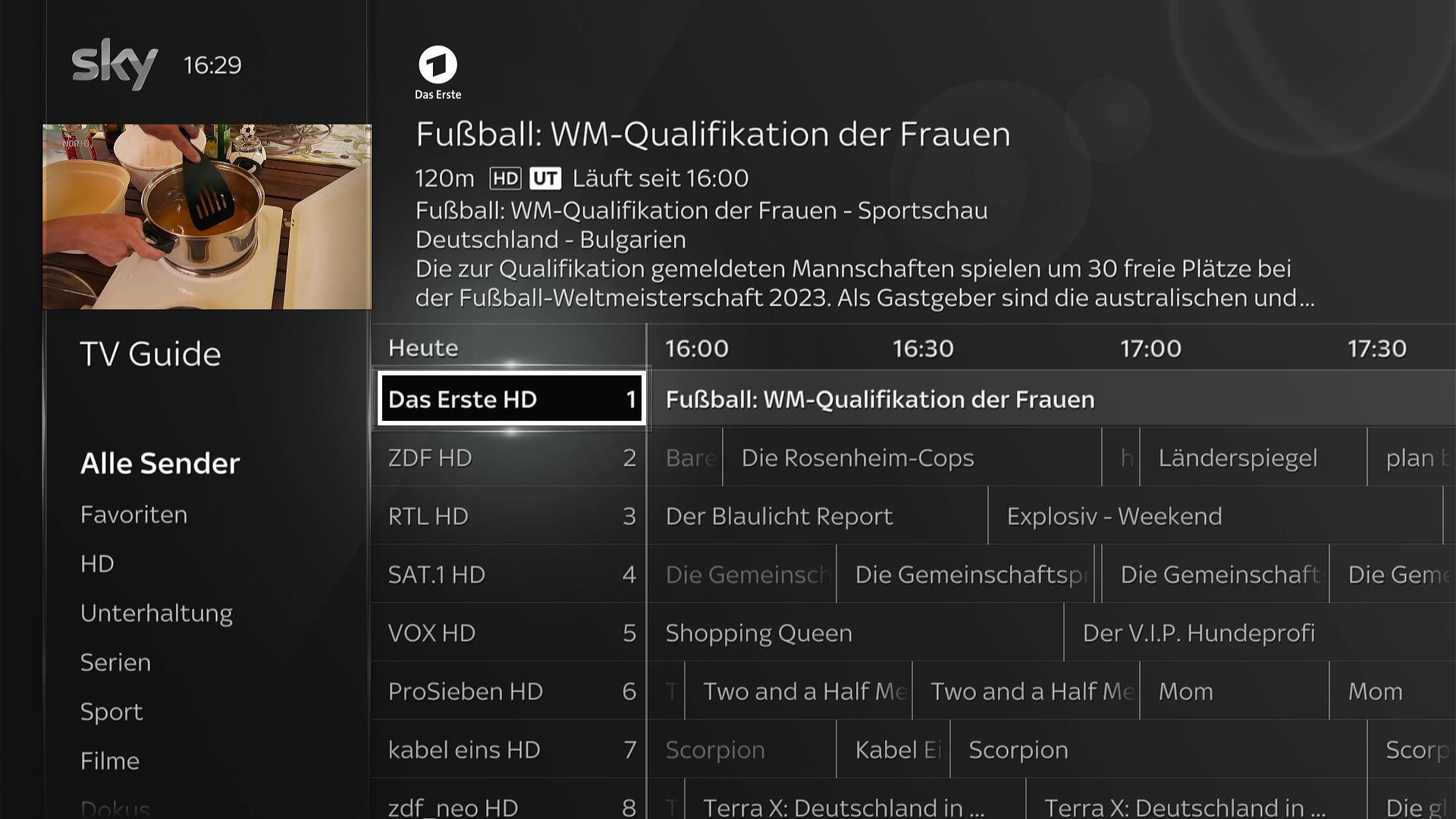
- Eine ganz nette Funktion, die das Design der Oberfläche auf höheren Kontrast ändert. Ehrlichgesagt gefällt mir das Design sogar besser als das Original – hat etwas von den aktuell überall nachgerüsteten „Dark Themes“. Also vielleicht auch für Normalsehende eine schöne Option.
- Sendungen im TV Guide kennzeichnen
- Systeminfo
- Mein Sky
- Mein Abo
- Hier bekommt ihr die aktiven Pakete angezeigt und könnt diese bei Bedarf erweitern. Außerdem könnt ihr weitere Infos zu eurem Abo wie Preis, Laufzeiten etc. einsehen.
- Meine PINs bei Sky
- Hier könnt ihr eure Sky und Jugendschutz-PIN ändern oder zurücksetzen
- Meine Daten, Meine Abrechnungen, Meine Geräte
- Diese Menüpunkte zeigen nur einen QR-Code, um die Einstellungen mit einem Smartphone via Webbrowser aufzurufen
- Mein Abo
- Jugendschutz
- PIN-Abfrage
- Nie: Genervt von der Jugendschutz-PIN? In diesem Menü könnt ihr auch einstellen, dass diese nie abgefragt werden soll. Im Erwachsenenhaushalt ist das dann auch zu empfehlen. In der Standardeinstellung hatte ich auch immer wieder PIN-Abfragen im Free-TV – was eigentlich jugendschutzrechtlich wenig Sinn macht.
- Individuell: Theoretisch soll hier die Altersstufe gewählt werden können, ab der die PIN abgefragt werden soll. Praktisch stehen nur folgende Einstellungen zur Wahl „U“, „PG“. Außerdem kann eingestellt werden wann die Abfrage erfolgen soll. Entweder rund um die Uhr oder nur zwischen 6 und 20 Uhr.
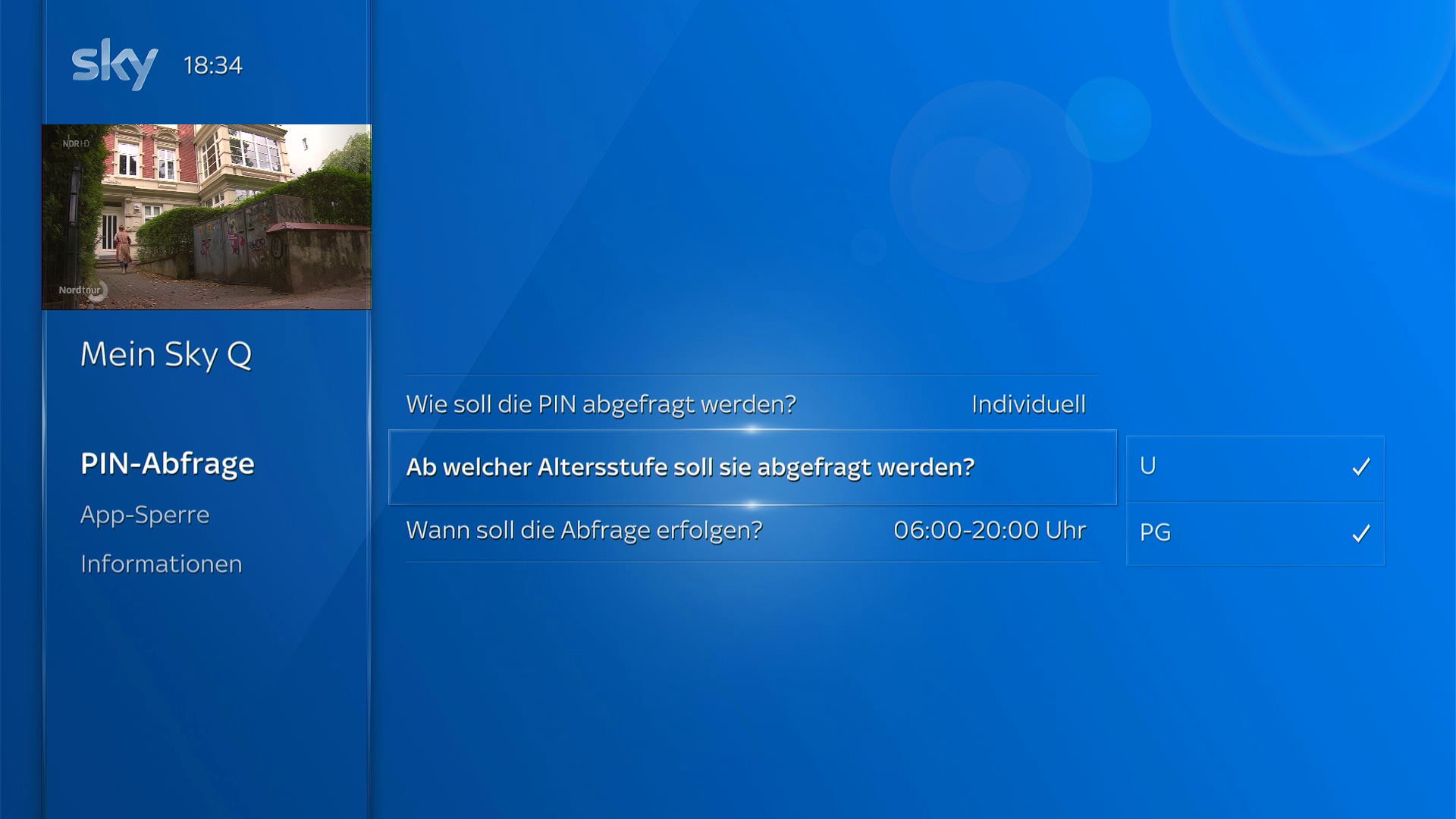
- Standardmäßig: In der Standardeinstellung werden Inhalte ab 12 in der Zeit von 6-20 Uhr durch die PIN geschützt, ab 16 von 6-22 Uhr und ab 18 6-23 Uhr.
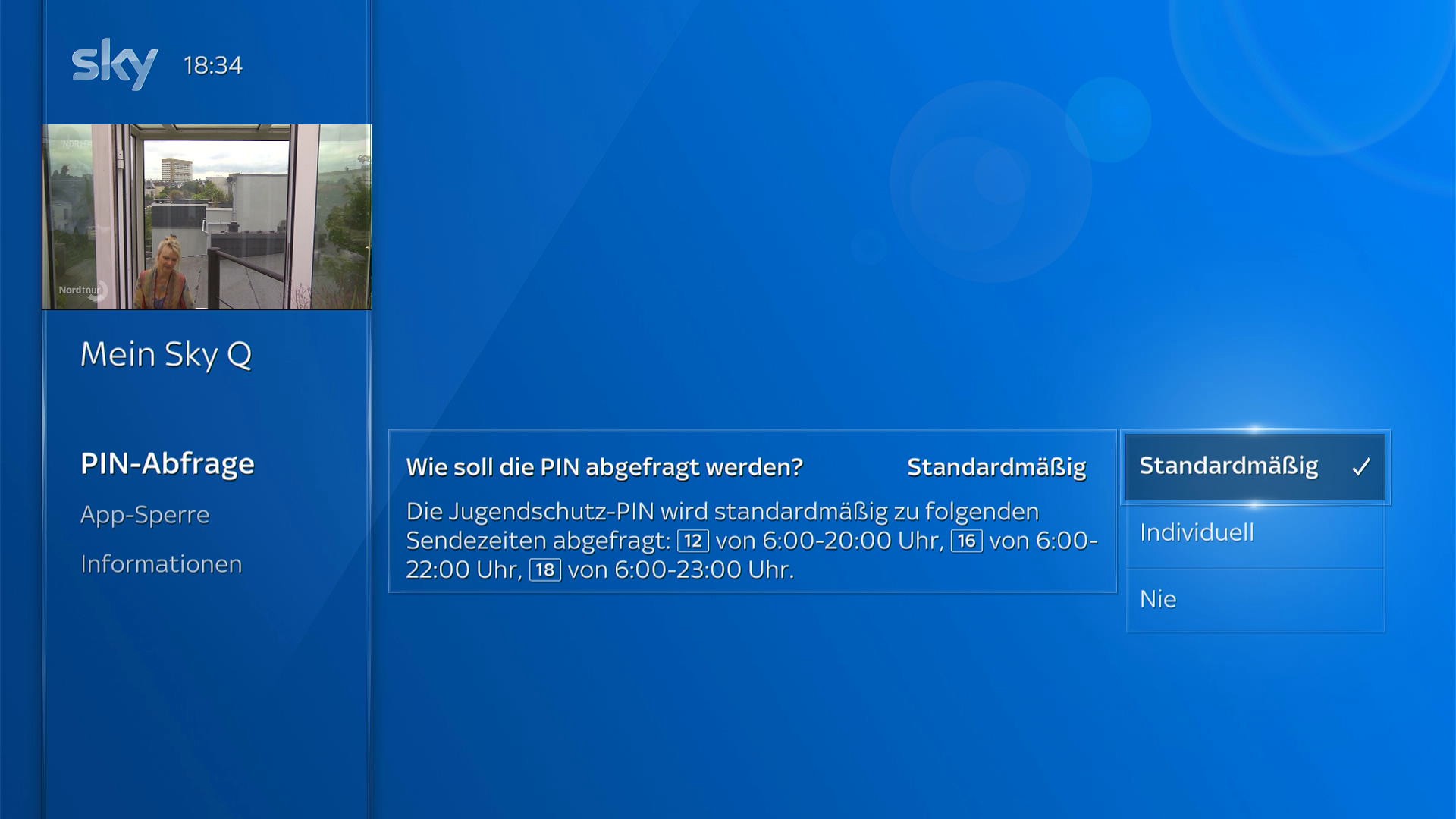
- App-Sperre
- Wollt ihr einzelne oder alle Apps auch mit der Jugendschutz-PIN schützen, so könnt ihr das unter diesem Menüpunkt tun. Aktiviert ihr die Option, wird beim Start der App zunächst die PIN abgefragt.
- Informationen
- PIN-Abfrage
- Favoriten
- Unter Favoritenliste versteht der Sky Q IPTV Receiver die Kanalplätze 1-99. Diese sind standardmäßig mit rund 40 der beliebtesten Free-TV Sender vor belegt, können aber beliebig angepasst werden. Die Sendeplätze ab 100 sind fest durch Sky definiert.
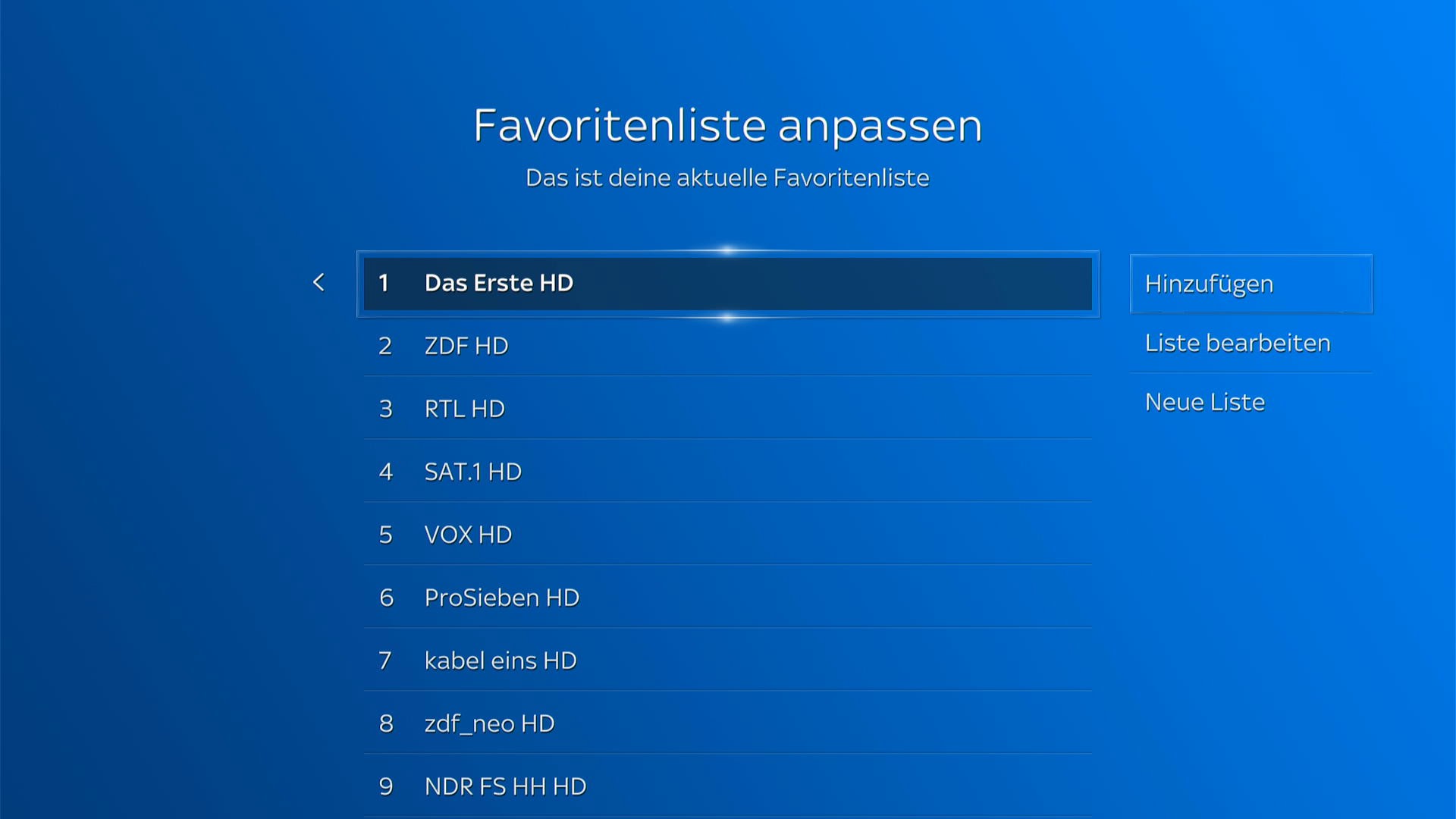
- Unter Favoritenliste versteht der Sky Q IPTV Receiver die Kanalplätze 1-99. Diese sind standardmäßig mit rund 40 der beliebtesten Free-TV Sender vor belegt, können aber beliebig angepasst werden. Die Sendeplätze ab 100 sind fest durch Sky definiert.
- Hilfe
- Wie der Name schon sagt, findet ihr hier die Online-Hilfe. Alternativ kann man auch einfach 2x die „?“ Taste auf der Fernbedienung drücken.
- Zuletzt gesehen
- Fast etwas versteckt im Einstellungen Menü findet ihr hier die zuletzt abgespielten VoD-Inhalte. Inklusive der Angabe, wann ihr diese abgerufen habt.
- Rechtliches
- Die Pflichtangaben zu Datenschutz, Jugendschutz und Impressum brauchen natürlich auch ihr Plätzchen. Ausserdem wird hier erklärt, wie Inhalte sortiert werden, wie man die Sortierung anpassen kann etc.
- Logout
Sprachsteuerung
Wie ihr vielleicht schon gelesen oder gesehen habt, hat die Fernbedienung eine eigene Taste für die Sprachsteuerung. Diese müsst ihr gedrückt halten, während ihr den Befehl sprecht.
Das kann entweder ein Suchbegriff sein, wie „Tagesschau“:
Oder ihr könnt auch Befehle geben wie: „Schalte auf ZDF“
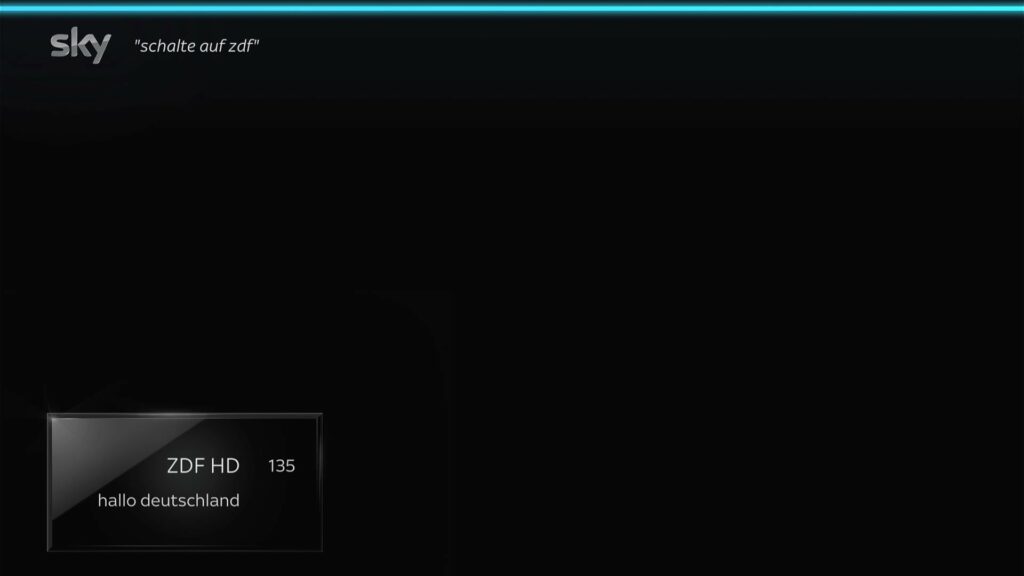
Weitere Tipps findet man in der Hilfe:
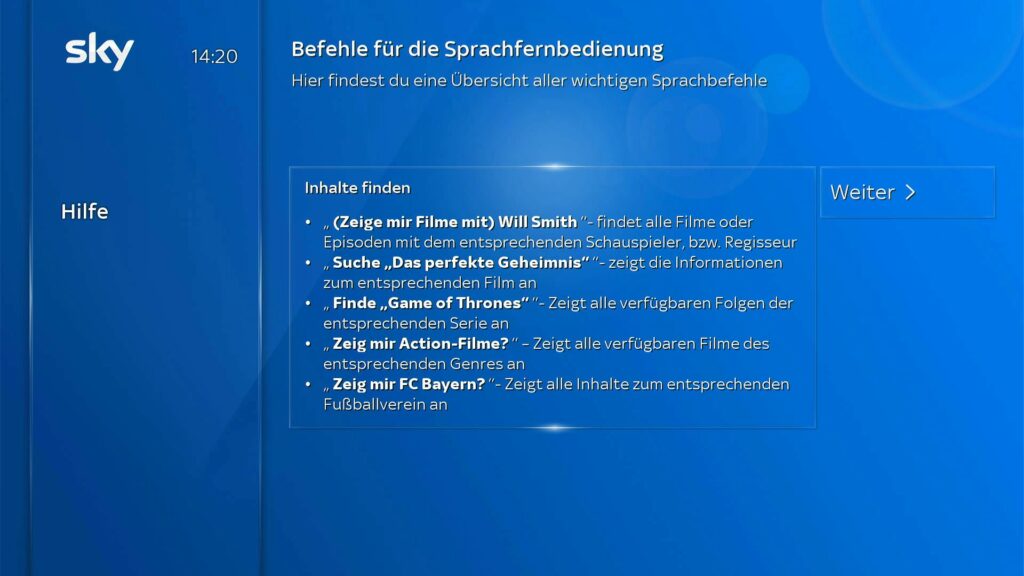
Suche
Inhalte könnt ihr auch ohne Sprachsteuerung suchen. Dazu gibt es auf der Fernbedienung sogar eine eigene Taste.
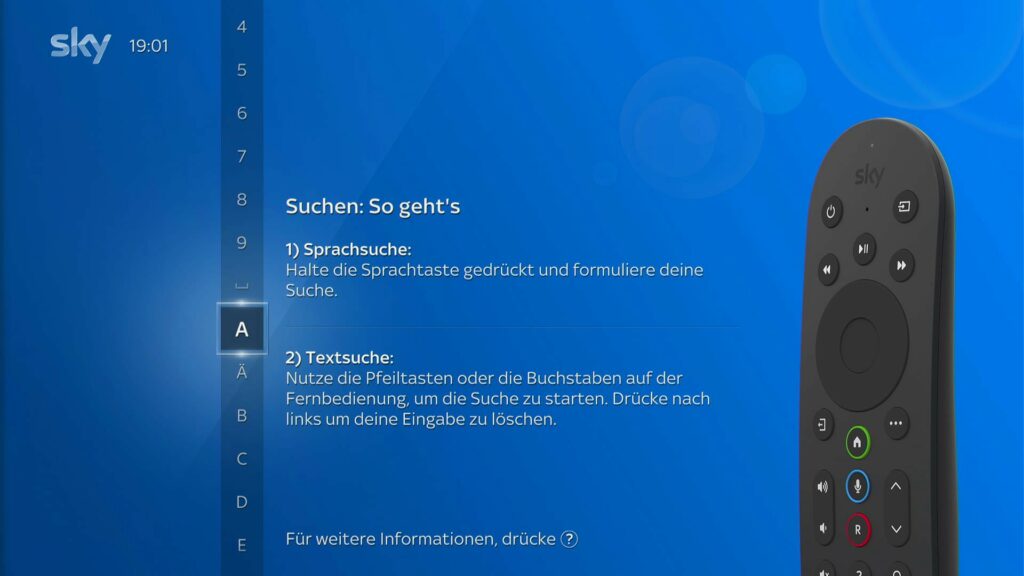
Dabei wird gefühlt einfach alles durchsucht. Sendungstitel, Beschreibungen, Schauspieler etc. Die Ergebnisse werden leider nur stumpf als Text untereinander angezeigt, was es leider etwas schwierig macht das Ergebnis einzuordnen und ggf. weiter einzuschränken. Ihr könnt entweder bei Sky suchen oder bei Netflix.
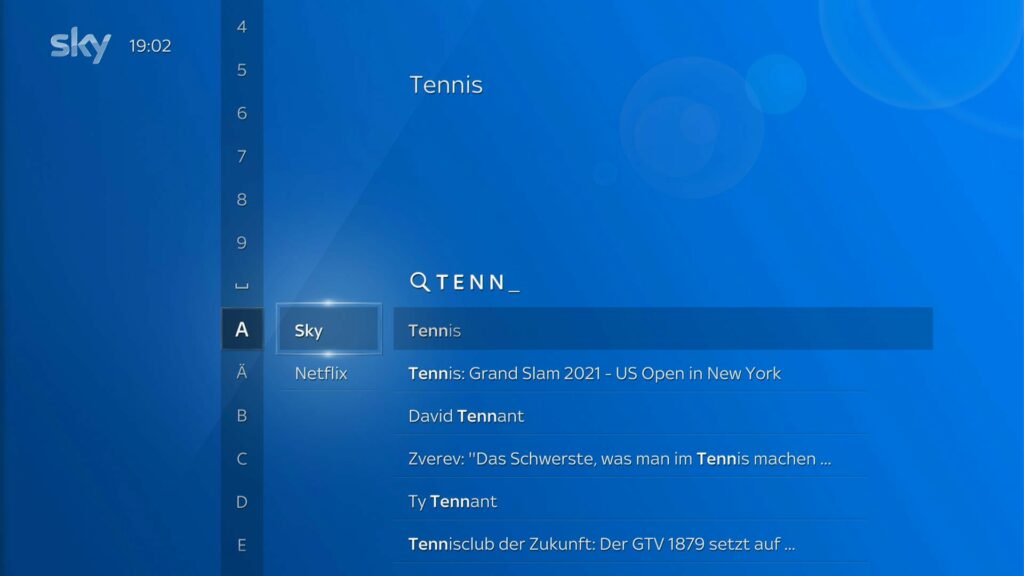
Sky Q Funktionen
Zum Schluss noch ein Wort zu den Sky Q Funktionen. Zwar hat die Sky Q IPTV Box Sky Q im Namen, trotzdem muss man hier im Vergleich einige Abstriche machen. Die meisten Dinge habe ich schon erwähnt, UHD ist derzeit nicht verfügbar, weder live, noch auf Abruf – nicht mal in der Ausgabe. Die Hardware kann das aber und es soll später kommen.
Ähnlich sieht es mit Timeshift und Aufnahmen aus – das soll später noch kommen, wird dann aber wohl über eine Cloud-Lösung gehen, denn Speicherhardware oder auch nur einen USB-Anschluss hat das Gerät nicht. Es bleibt also abzuwarten wieviel Aufnahmespeicher man bekommt bzw. ob und wieviel das ggf. extra kostet. Timeshift kann man prinzipiell mit Restart „nachrüsten“, aber wie erwähnt nur bei Inhalten, die Sky auch auf Abruf anbietet – und man muss zur aktuellen Stelle vorspulen und erstmal einen Werbeblock abwarten. Also nicht so richtig komfortabel.
Und fast nirgends Erwähnung finden dann die kleinen Details, die gerne mal als „nur mit Sky Q“ beworben werden, derzeit aber auch nicht auf der Sky Q IPTV Box funktionieren, wie z.B. „Meine Konferenz“ oder die zusätzlichen Kameraperspektiven bei Sky Sport F1.
Alles in allem vermutlich für die meisten keine „kriegsentscheidenden“ Punkte, aber gerade für Umsteiger vielleicht zu berücksichtigen.
Update Oktober 2021: Mittlerweile sind die F1 Extras wie alle Onboard Kameras, der Pit Lane, Data und Driver Tracker Channel auch auf der Sky Q IPTV Box verfügbar.
Fazit
Kommen wir zum Fazit zur Oberfläche. Wie man an der Länge des Artikels schon sehen kann, ist in der Oberfläche viel drin, trotzdem wirkt sie nicht überladen und recht gut aufgeräumt oder mit einem Wort: „zweckmäßig“.
Größere Bugs habe ich bislang keine gefunden, Kinderkrankheiten sind zwar noch vorhanden (wie oben dargestellt), sind im Alltag aber meist nicht sonderlich störend.
Positiv ist noch die flüssige Bedienung zu erwähnen, ob die flotte Hardware, das proprietäre Betriebssystem, die schlichte Oberfläche oder die Kombination aus all dem dazu führt ist Skys Geheimnis, spielt aber eigentlich auch keine Rolle, das Gesamtkonzept geht in diesem Punkt jedenfalls auf.
Schade finde ich die Feature-Fragmentierung über die Geräte hinweg. Auch wenn Sky Q drauf steht, ist leider nicht alles drin, was als Sky Q Feature beworben wird. Aber hier ist die Konkurrenz leider oft auch nicht besser, auch bei MagentaTV sind beim OTT Produkt nicht alle Funktionen enthalten und es ist manchmal schwer herauszufinden, was wirklich enthalten ist. Drum prüfe wer sich ewig bindet und ich hoffe dieser Artikel hat euch dabei geholfen.
Alles in allem sticht die Oberfläche also weder positiv, noch negativ besonders heraus. Sie erfüllt einfach ihren Zweck.
An dieser Stelle möchte ich darauf hinweisen, dass mir die für diesen Test anfallenden Kosten im Nachgang erstattet werden sollen. Es gab aber keine damit verbundene Einflussnahme auf den Inhalt meiner Artikel.